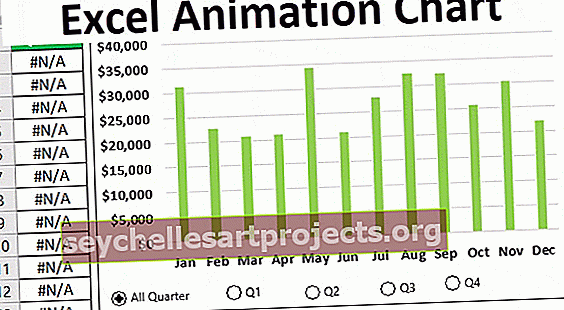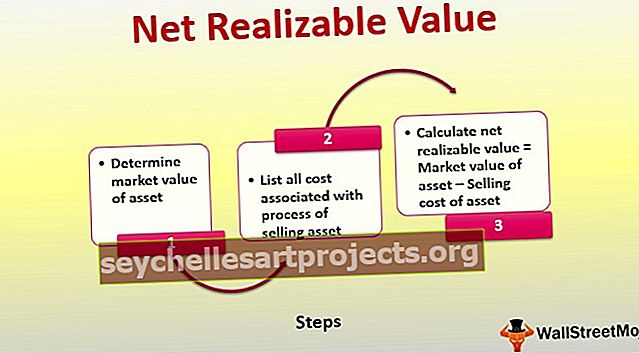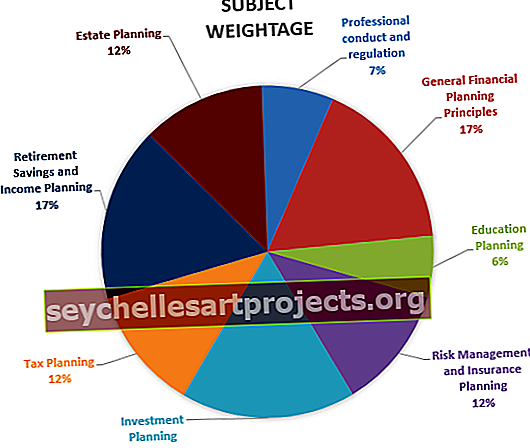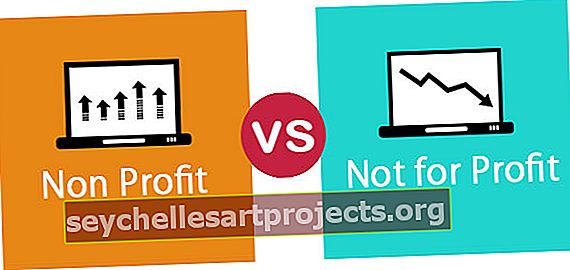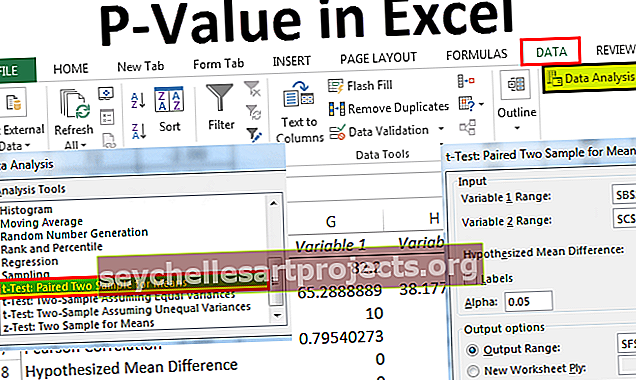VBA deklarēt masīvu | Kā deklarēt masīvus VBA?
Excel VBA deklarēt masīvu
Masīva deklarēšana VBA ir ļoti līdzīga mainīgo lielumam, to dara tas pats blāvs paziņojums vai statisks publisks vai privāts paziņojums, vienīgā atšķirība masīva deklarēšanā un mainīgā deklarēšanā ir tā, ka, deklarējot masīvu, mums jānorāda izmērs masīva augšējā robeža un masīva apakšējā robeža.
VBA kodā mēs varam deklarēt vienu mainīgo masīvu, kurā var ievietot mainīgo skaitu, nevis deklarēt atsevišķus mainīgos. Tas var palīdzēt samazināt rindu skaitu kodā.
Masīvs ir sava veida mainīgais, kas var saturēt vairāk nekā vienu vērtību, atšķirībā no parastajiem mainīgajiem, kas vienlaikus var saturēt tikai vienu vērtību. Masīvs ir uzlabotā VBA mainīgo deklarēšanas versija. Piemēram, iedomājieties situāciju, kad mainīgajiem vēlaties piešķirt 5 studentu vārdus, un vispārējā praksē mēs deklarējam piecus mainīgos lielumus visiem pieciem mainīgajiem, kurus mēs piešķiram individuāliem studentu vārdiem pa vienam, zemāk ir norādīts tā paša koda piemērs.
Kods:
Apakšgrupas_piemērs () Dim students1 kā virkne Dim students2 kā virkne Dim students3 kā virkne Dim students4 kā virkne Dim students5 kā virknes beigas Sub
Tā vietā, lai deklarētu tik daudz mainīgo, kā būtu ar ideju deklarēt vienu mainīgo masīvu, kurā var ievietot visus studentu vārdus.
Jā, tas ir iespējams, deklarējot masīvu VBA.
Piemēri
Šo VBA Declare Array Excel veidni varat lejupielādēt šeit - VBA Declare Array Excel veidne1. piemērs
Lai paziņotu, ka mums nav jāveic īpaša VBA kodēšana, drīzāk mums jāievēro vienkārši jēdzieni.
Vispirms sāciet apakšprocedūru.
Kods:
Apakšgrupas_piemērs () Beigu apakšgrupa

Tagad, kā parasti, deklarējiet mainīgo kā virkni.
Kods:
Apakšgrupas_piemērs () Blāvēt studentu kā virknes beigu apakšgrupu

Kad mainīgais ir deklarēts tagad, pārliecinieties, cik vērtību tam vajadzētu būt. Šajā gadījumā es vēlos saglabāt piecu studentu vārdus, tāpēc tagad mums ir jānosaka masīva lielums, ti, no 1 līdz 5. Iekavās norādiet to pašu mainīgajam.
Kods:
Apakšgrupas_piemērs () Blāvs students (no 1 līdz 5) kā virknes beigu apakšgrupa

Tagad šim vienam mainīgajam mēs varam saglabāt 5 studentu vārdus.
Kods:
Apakšgrupas_piemērs () Blāvs students (no 1 līdz 5) kā virknes students (1) = "Jānis" students (2) = "Pēteris" students (3) = "Ricky" students (4) = "Maikls" students (5) = "Andersons" End Sub

Paskatieties, cik daudz rindu esam samazinājuši, deklarējot mainīgo kā masīvu. Tas ir viens no veidiem, kā mēs joprojām varam saīsināt šo kodu, iekļaujot to VBA cilpās.
Tagad, piemēram, tie paši pieci vārdi, kas man ir darblapas šūnās

Tagad es gribu parādīt šos numurus VBA ziņojumu lodziņā. Labi, paziņosim vēl vienu mainīgo cilpām par Integer datu tipu.
Kods:
Apakšgrupas_piemērs () Blāvs students (no 1 līdz 5) kā virkne Dim K kā vesels skaitlis Beig

Kā parasti, esmu saglabājis masīva mainīgo lielumu no 1 līdz 5.
Tagad atveriet cilni FOR NEXT VBA un, tā kā mums ir pieci vārdi, ievadiet ierobežojumu no 1 līdz 5.
Kods:
Apakšgrupas_piemērs () Blāvs students (no 1 līdz 5) kā virkne Dim K kā skaitlis K = 1 līdz 5 Nākamais K beigu apakšsadaļa

Lai piešķirtu vērtības masīva mainīgajam, mums nav jāievēro iepriekšējais veids, kā parādīt studentu (1), studentu (2) šādi skaitļu pozīcijas piegādes cilpu mainīgajam “k”.
Kods:
Apakšgrupas_piemērs () Blāvs students (no 1 līdz 5) kā virkne Dim K kā vesels skaitlis K = 1 līdz 5 students (K) = Nākamais K beigu apakšsadaļa

Šim masīva mainīgajam mums ir nepieciešamas vērtības no darblapas, tāpēc, izmantojot rekvizītu CELLS, iegūstiet vērtības no darblapas.
Kods:
Apakšgrupas_piemērs () Bloks students (no 1 līdz 5) kā virkne Dim K kā veselais skaitlis K = 1 līdz 5 studentam (K) = šūnas (K, 1). Vērtība Nākamā K beigu apakšdaļa

Tagad, izmantojot ziņojumu lodziņu, parādiet masīva mainīgā vērtību.
Kods:
Apakšgrupas_piemērs () Blāvs students (no 1 līdz 5) kā virkne Dim K kā veselais skaitlis K = 1 līdz 5 studentam (K) = šūnas (K, 1). Vērtība MsgBox students (K) Nākamā K beigu apakšnodaļa

Tagad palaidiet kodu, ziņojuma lodziņā mēs redzēsim vārdu. Atkal nospiediet Labi, lai redzētu otro vārdu. Šādi nospiežot Labi, mēs varam redzēt visus piecus vārdus.

2. piemērs - divdimensiju masīvi
Mēs iepriekš redzējām, kā darbojas masīvs, tagad mēs redzēsim dimensiju masīvus. Divdimensiju masīvi koncentrējas gan rindās, gan kolonnās.
Iepriekš minētajā piemērā mēs esam noteikuši masīva lielumu no 1 līdz 5, vai nu koncentrējoties uz rindām vai kolonnām.
Izmantojot divdimensiju masīvus, mēs varam koncentrēties gan uz rindām, gan uz kolonnām. Lai to izdarītu, mums jāpievieno divas cilpas.
Pirmkārt, definējiet mainīgo, pēc tam vēlu mēs izlemsim par masīva lielumu.
Kods:
Divu apakškopu_ masīvs_Piemērs () Blāvēt studentu kā virknes beigu apakšgrupu
Vispirms izlemiet rindas lielumu, pēc tam - kolonnas garumu.
Kods:
Divu apakškopu_Array_Piemērs () Blāvs students (no 1 līdz 5, no 1 līdz 3) kā virknes beigu apakšgrupa
Šim nolūkam esmu strukturējis datus par studenta vārdu, atzīmēm un pakāpes statusu.

Tagad atgriezieties pie kodēšanas loga.
Pasludiniet vēl divus mainīgos cilpu.
Kods:
Divu apakškārtas_ masīvs_piemērs () Blāvs students (no 1 līdz 5, no 1 līdz 3) kā virkne Dim K kā vesels skaitlis, J kā vesels skaitlis Beiga
Tagad pievienojiet cilpu, kā parādīts zemāk.
Kods:
Divu apakškārtas_Array_Piemērs () Bloks students (no 1 līdz 5, no 1 līdz 3) kā virkne Dim k kā vesels skaitlis, J kā vesels skaitlis uz k = 1 līdz 5, ja J = no 1 līdz 3 darblapām ("Studentu saraksts"). Atlasiet Studentu (k, J) = Šūnas (k, J). Vērtības darblapas ("Kopēt lapu"). Atlasiet Šūnas (k, J). Vērtība = Students (k, J) Nākamais J Nākamais k Beigu apakšsadaļa
Tas tiks darīts, jo tas nokopēs datus no lapas “Studentu saraksts” un ielīmēs sadaļā “Kopēt lapu”.

Atceramās lietas
- Masīvs ir plašs jēdziens, tā ir tikai ievaddaļa.
- Lai saprastu masīva deklarāciju, jums ir nepieciešamas uzlabotas kodēšanas prasmes.
- Jo vairāk jūs savā kodā izmantojat masīvus, jo vairāk jūs pieradīsit.